С нарастващ брой хора, принудени да работа от вкъщи, много хора трябва бързо да се приспособят към нов начин за извършване на работата си. Ако това звучи като вас и се нуждаете от помощ за ефективна работа от вкъщи с вашия Mac, вие сте на правилното място.
Съдържание
- Използвайте Screen Time, за да поддържате график
- Използвайте Sidecar, за да получите повече работно пространство
- Използвайте Split View за повече многозадачност
- Вземете това важно приложение за календар
- Запомнете ключовите си задачи с GoodTask
- Вземете докинг станция Thunderbolt 3
Събрахме редица съвети и трикове, за да направим работата у дома много по-ясна, както и няколко препоръки относно най-добрите приложения за Mac това ще ви улесни в новата ви ситуация. Преди да се усетите, ще се почувствате като у дома си – и в двата смисъла.
Препоръчани видеоклипове
Използвайте Screen Time, за да поддържате график

на Apple Време на екрана приложението идва в комплект с вашия Mac (стига да използвате MacOS Catalina), което е също толкова добре, защото е един от най-добрите инструменти, които ви помагат да управлявате времето си, когато работите от вкъщи. Има набор от функции, които могат да ограничат разсейването, като в същото време гарантират, че няма да се превърнете в пълен отшелник.
Свързани
- Доклад: MacBook на Apple за 2024 г. може да се сблъска с някои сериозни недостиг
- M3 Macs може да стартират тази година - с изненадващо допълнение
- 32-инчовият M3 iMac на Apple може да бъде изправен пред още едно забавяне
Отворете Системни предпочитания, след което щракнете върху Време на екрана бутон. Първият екран ще ви покаже как прекарвате времето си на вашия Mac. След това ще искате да щракнете върху Ограничения на приложението бутон в лявата колона. Тук щракнете върху бутона + и изберете приложение или категория, които искате да ограничите. Например, поставете отметка в квадратчето до Игри, след което изберете колко време искате да си позволите да играете игри на ден. Можете да изберете период от общо време или да го персонализирате за всеки ден. Това е полезно, ако се изкушите да потърсите разсейване и имате нужда от Screen Time, за да се намеси и да ви държи фокусирани.
Screen Time не е полезно само за задържане на разсейването. Жизненоважна част от работата от вкъщи е да си дадете почивка - ако всичко, което правите, е работа, бързо ще изгорите. В Screen Time щракнете върху Престой в лявата колона, след което щракнете Включи. Вече можете да зададете период за време извън екрана, който може да бъде един и същ всеки ден или да варира ежедневно. Когато това време наближи, вашият Mac ще ви предупреди; когато достигнете планирания начален час, всички приложения с изключение на тези в списъка Always Allowed на Screen Time (плюс телефонни обаждания) ще бъдат блокирани, насърчавайки ви да се отдръпнете от екрана си и да отделите малко време изключено.
Използвайте Sidecar, за да получите повече работно пространство

В зависимост от вашето работно място може да се окаже, че преминавате от голям монитор в офиса към много по-малък дисплей или лаптоп у дома. Това намаляване на пространството на екрана може да направи работата ви много по-тясна и неудобна, тъй като всичко е притиснато, за да пасне.
Ако обаче имате iPad, Apple има решение под формата на Странична количка, нова функция в MacOS Catalina. Това ви позволява да свържете вашия iPad към вашия Mac и да го стартирате като втори екран, което ви позволява да разтоварвате приложения и прозорци на вашия iPad и да почиствате претрупаната си работна зона.
Можете също така да имате огледален дисплей на вашия Mac към вашия iPad вместо разширен. Ако имате Apple Pencil, това означава, че можете да рисувате или пишете на вашия iPad и той да се показва на a част от работата на вашия Mac - това е особено добре, ако работата ви включва илюстрация или изобилие водене на бележки.
Нямате MacOS Catalina? Без притеснения — Duet Display е алтернативно приложение, което превръща вашия iPad във втори екран и дори работи с вашия iPhone (нещо, което Sidecar не прави). Опитайте, ако Sidecar не е достъпен за вас.
Използвайте Split View за повече многозадачност

Ако площта на екрана ви се чувства тясна, Разделен изглед е лесен начин за достъп до няколко приложения на един екран. Просто е - просто намерете Mаксимизирам бутон (зеленият) в горната част на вашия прозорец. Ако щракнете и задържите, ще ви бъде дадена опция за цял екран или плочка наляво или надясно. Ако изберете ляво или дясно, той ще заключи прозореца там и ще ви даде възможност да изберете друго приложение, което да запълни противоположната страна.
Оттам нататък можете да използвате тези две приложения едно до друго, което наистина трябва да помогне за продуктивността и многозадачността. Може дори да е полезно да имате две копия на едно и също приложение, отворени с помощта на Split View, като например два раздела на Chrome.
Можете също така да коригирате пропорциите с разделител в средата. Просто щракнете и плъзнете, за да получите повече от едната или другата страна.
Вземете това важно приложение за календар
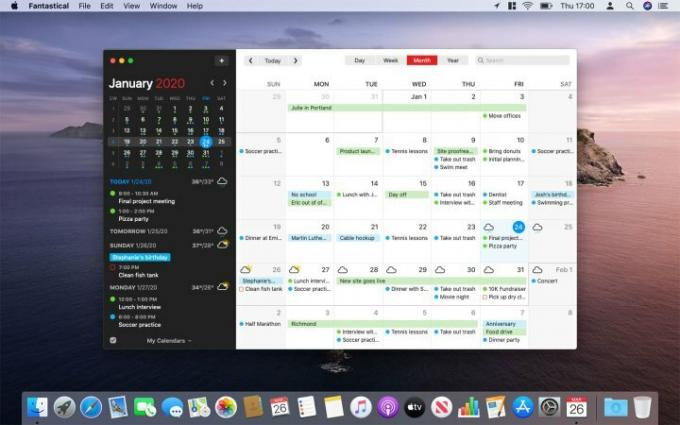
Ако възнамерявате да управлявате ефективно деня си на вашия Mac, няколко приложения на трети страни могат да направят истинска разлика и едно от най-добрите е Fantastical. Отдавна любимо на потребителите на Mac, това приложение за календар съчетава красив, фокусиран дизайн с множество мощни функции, които са идеални, ако работите от вкъщи.
Супер лесно е да започнете, което е от съществено значение, ако се опитвате да се адаптирате към новата си работна среда. Fantastical разбира естествения език, което означава, че можете да въведете „Видео разговор с Мариса утре в 15:00“. и Fantastical ще планира събитието, без да е необходимо допълнително въвеждане.
Той се интегрира добре с множество други акаунти, включително iCloud, Outlook, Zoom, Todoist и други, и има собствена система за напомняния. Може да ви покаже предстоящото време, може да се персонализира безкрайно и дори има опции за „интересни“ календари като телевизионни графици и фази на луната. Това е всичко, от което се нуждаете, за да планирате ефективно времето си за работа от вкъщи.
Запомнете ключовите си задачи с GoodTask
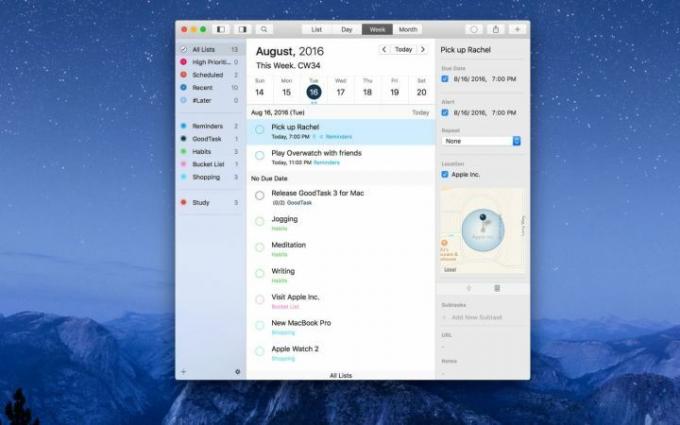
Когато прекарвате време в работа от вкъщи, може да е лесно да се впуснете толкова много в работата, че да забравите за всичко останало, което трябва да свършите. За моменти като този е добре да имате под ръка приложение за напомняния, за да сте сигурни, че няма да забравите нищо, независимо дали става дума за ежедневни задължения или предстоящи работни ангажименти.
Нашият избор е GoodTask. Докато Apple преработи своя собствена Приложение за напомняния в MacOS Catalina, все още има какво да се желае, GoodTask, от друга страна, е всичко, което Reminders трябва да бъде. Лесно е да започнете, с изчистен интерфейс и лесни за разбиране контроли, но има огромно количество мощност под капака, ако имате нужда от малко повече. Всичко може да бъде персонализирано според вашите предпочитания, което го прави много по-гъвкав от много от конкурентите му.
Той се синхронизира с iCloud и Outlook/Exchange, което означава не само, че всички ваши съществуващи напомняния и събития в календара се импортират, но ако добавите напомняне със Siri (което в момента работи само с напомнянията на Apple), то ще се синхронизира с GoodTask, което ви дава още един отличен начин да управлявате вашите напомняния. Като се има предвид всичко, което предлага и колко лесен е за използване, не е изненада, че е в нашия списък с най-добрите приложения за Mac можеш да получиш.
Вземете докинг станция Thunderbolt 3

Вместо да купувате куп ключове и адаптери, по-добре е да инвестирате в приличен Thunderbolt 3 докинг станция. Използвайки само един от портовете на вашия MacBook, можете да получите достъп до USB-A, HDMI, четец на SD карти и всичко друго, което може да ви е необходимо, за да настроите работното си пространство за продуктивност. Защото е
Има всякакви докинг станции и хъбове, но любимият ни е CalDigit TS3. Той дава достъп до всеки порт, който можете да си представите, заедно с вида надеждност, от който ще се нуждаете.
Препоръки на редакторите
- Това скрито меню промени завинаги начина, по който използвам своя Mac
- M3 MacBook Pro може да бъде пуснат по-рано от очакваното
- Има твърде много MacBook
- Как macOS Sonoma може да поправи джаджи — или да ги направи още по-лоши
- Apple току-що даде на геймърите на Mac голяма причина да се вълнуват




